一、安装rpm
这个安装地址总是在变,若直接复制网上的命令可能行不通。因此直接去官网获取yum安装命令:
官网地址:https://www.postgresql.org/
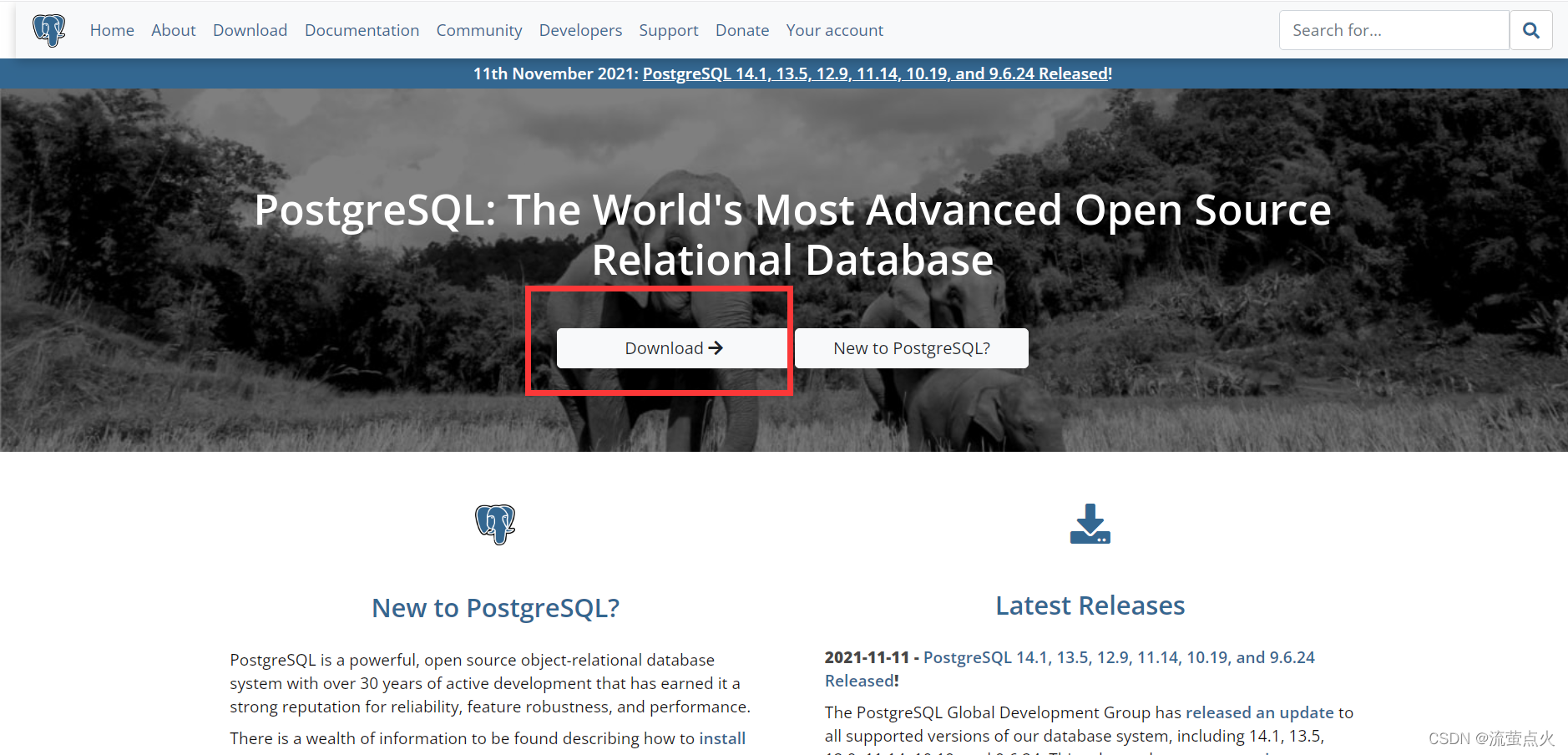
点击Download
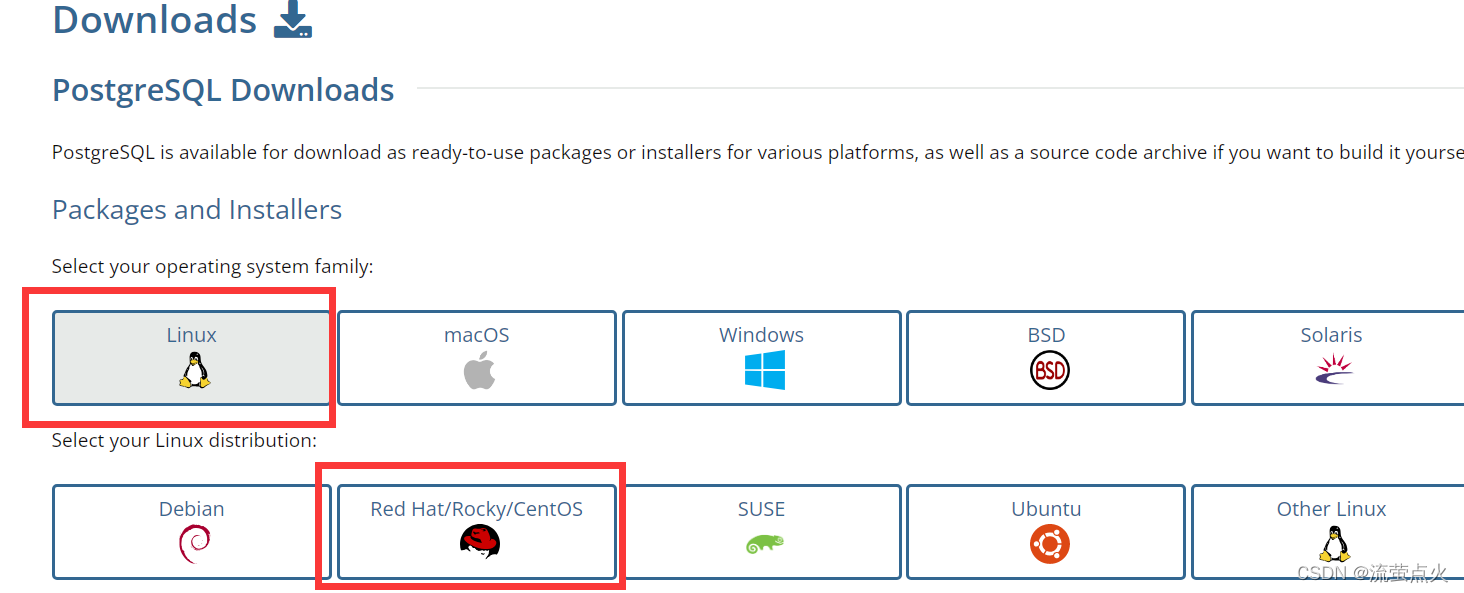
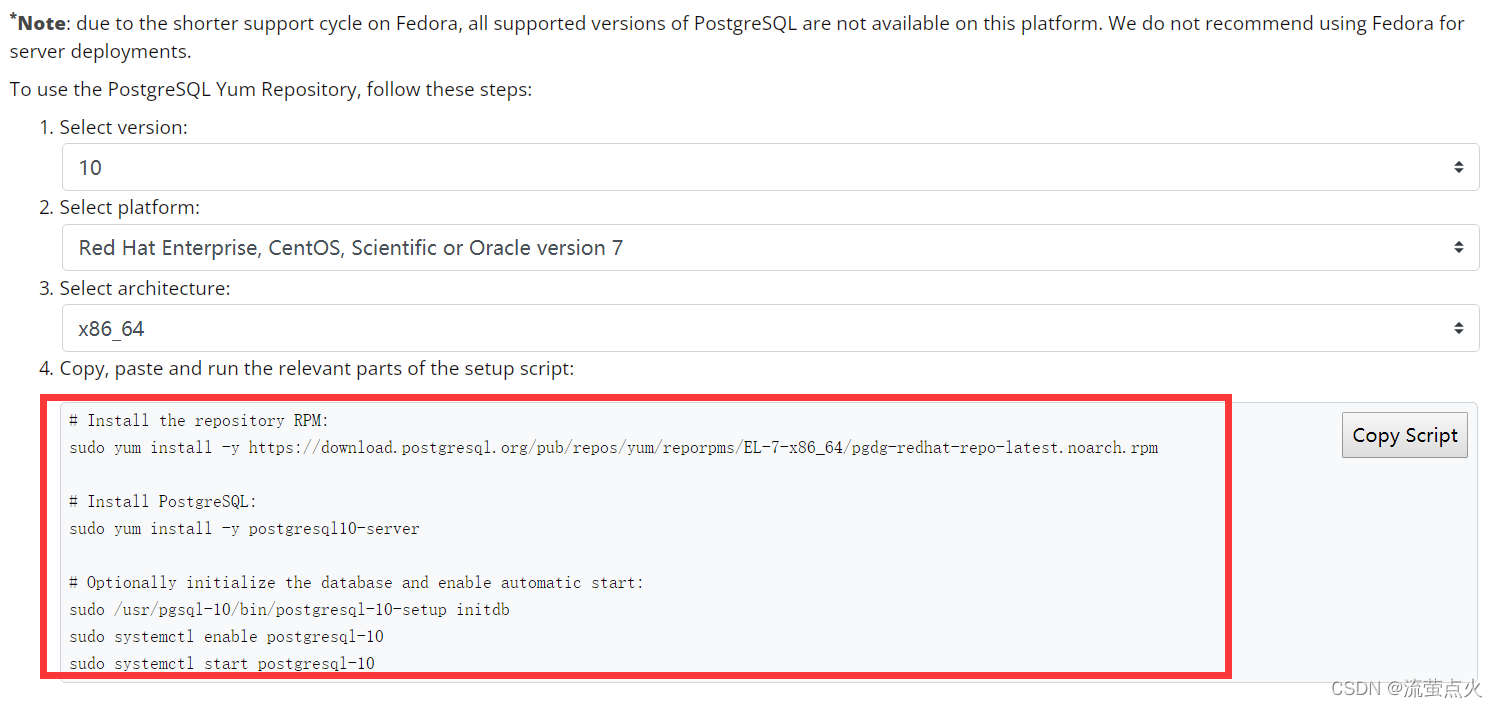
选择相应版本,按照官网提供命令来执行,如:
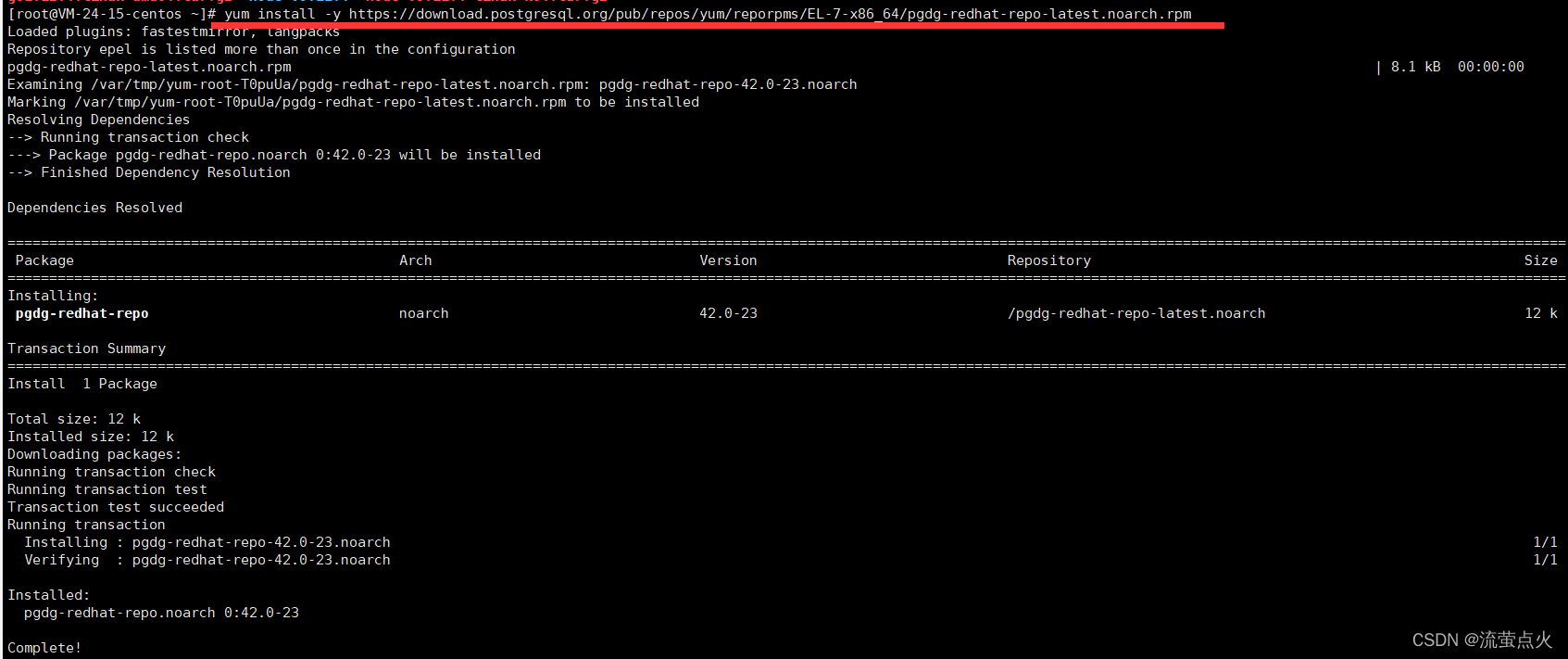
二、安装PostgreSQL,初始化
同样,根据官网文档进行安装和初始化
yum install -y postgresql10-server
/usr/pgsql-10/bin/postgresql-10-setup initdb
如:

三、设置开机启动
systemctl enable postgresql-10
systemctl start postgresql-10

四、修改密码
1、进入系统postgres用户
(yum安装postgresql,默认会建一个名为”postgres”的系统账号,用于执行PostgreSQL;)
su - postgres
#切换用户后,提示符变更为bash-4.2$
同时数据库中也会生成一个名为”postgres”的数据库用户,且密码已自动生成
2.登录数据库
#PostgreSQL在数据库用户同名的系统账号下登录免密;
-bash-4.2$ psql -U postgres
#执行后提示符变为 'postgres=#'
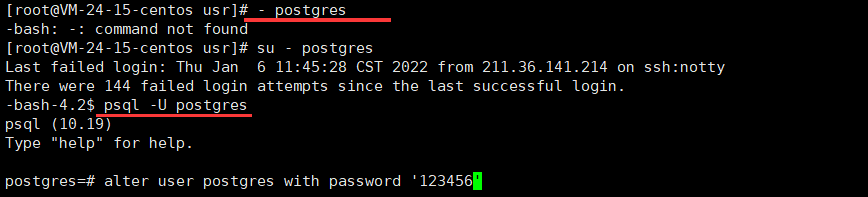
3.修改密码
#设置postgres 用户的密码为123456
postgres=# alter user postgres with password '123456'
退出
\q
五、开启远程连接
vi /var/lib/pgsql/10/data/postgresql.conf
修改#listen_addresses = ‘localhost’ 为 listen_addresses=‘*’
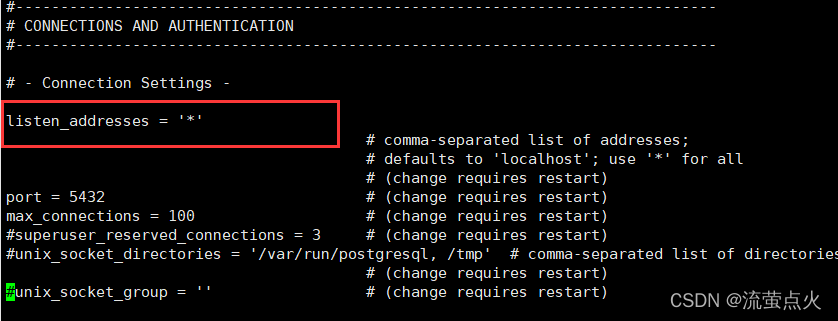
六、远程连接主机认证
vi /var/lib/pgsql/10/data/pg_hba.conf
修改为:
#IPv4 local connections:
host all all 127.0.0.1/32 trust
host all all 0.0.0.0/0 trust
0.0.0.0/0表示允许所有服务器连接
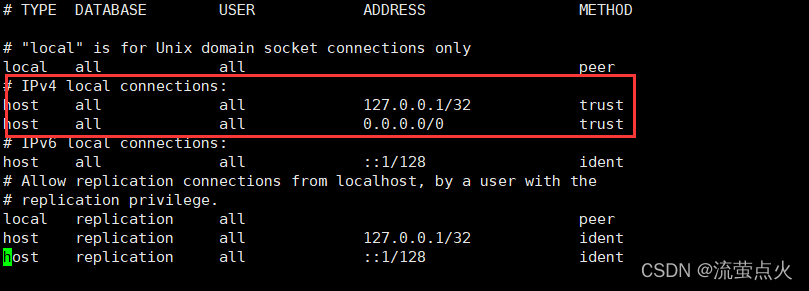
修改完后重启服务
systemctl restart postgresql-10
八、查看端口
netstat -tunlp
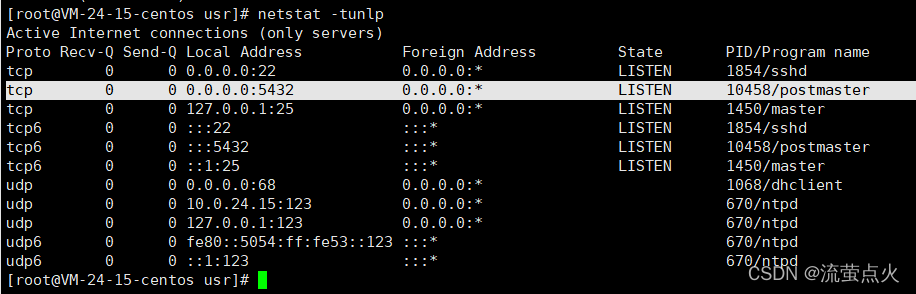
九、Navicat连接PostgresSQL
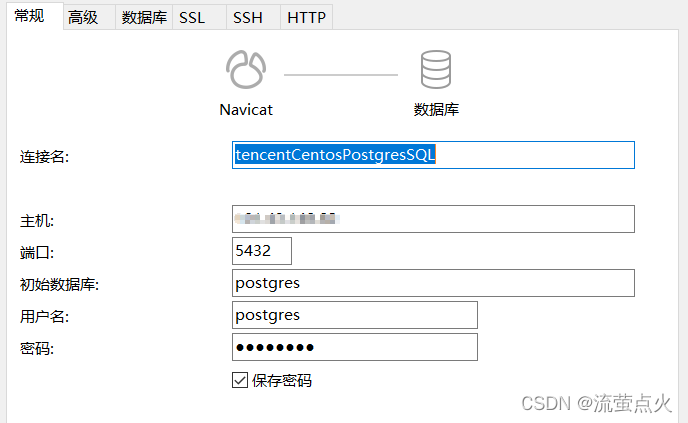
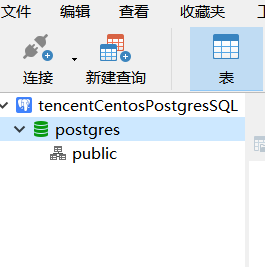
注意:
如果是用的云服务器,记得在安全组中开放端口5432

参考文章链接:
https://www.linuxidc.com/Linux/2017-10/147536.htm